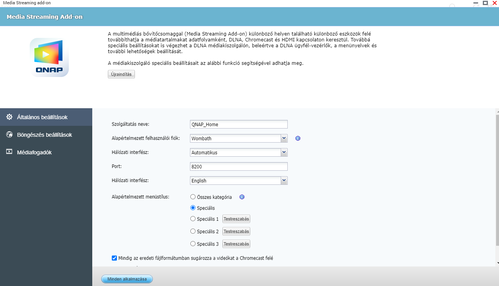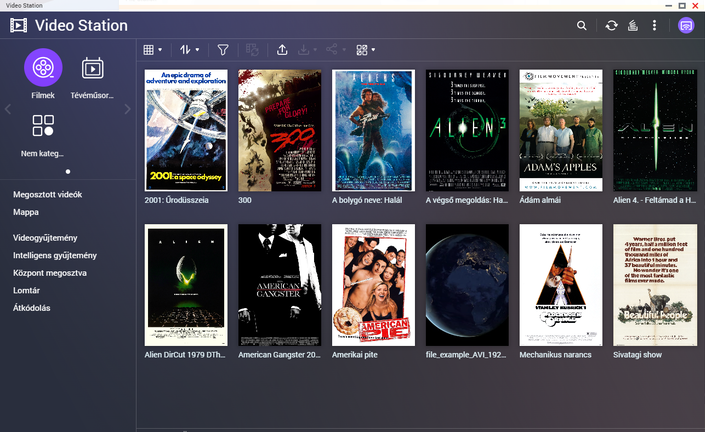A modern, nagy teljesítményű hálózati adattárolók egyre több mindenre képesek: alapvető feladatukon, tehát a fájlok tárolásán túl ma már kezelhetünk velük biztonsági kamerarendszert, bevethetjük őket biztonsági mentésre és privát felhőszolgáltatásra is. És mivel a legtöbben úgyis ezeken tárolják zenéiket, videóikat és fotóikat, házi médiaszerverként is megállják a helyüket. Ebben a bejegyzésben ennek lehetőségeit tekintjük át.
Az alapok
De miért jó, ha QNAP NAS-unk lesz az otthoni médiaközpont? Először is, ha már úgyis ott vannak rajta a médiafájlok, akkor azokat nemcsak az olyan „vastag” lejátszókkal érhetjük el, mint például számítógépünk, hanem az olyan „vékonyabb” megoldásokkal is, mint okostelefonunk, okostévénk, egy ChromeCast vagy valamilyen tévéokosító stick. Itt nem mindig állnak rendelkezésre olyan kezelőfelületek és számítási kapacitás, mint a PC-n, ahol a fájlböngészőből elérjük a hálózati meghajtót, aztán ugyanúgy játszhatjuk le a 4K-s, HDR filmeket, mintha a lokális SSD-ről nyitottuk volna meg.
A másik kényelmi szolgáltatás a távoli elérés, a megfelelő beállításokkal ugyanis akár az interneten keresztül is hozzáférünk az otthoni médiához, velünk lehetnek tehát a kedvenc képek, zenék, filmek. És mindkét esetben jól jöhet az, hogy a NAS elintézi a médiafájlok transzkódolását is – azaz olyan formátumra hozását, mellyel az éppen használt lejátszóeszköz megbirkózik.
Ahhoz, hogy mindez működhessen, persze nem elég, ha a NAS-on tároljuk a médiafájlokat – be kell kapcsolnunk a megfelelő szolgáltatásokat, biztosítani a külső hozzáférést és így tovább. Biztonsági okokból erre a célra érdemes létrehozni egy külön felhasználót is, így ha szükség van azonosításra, nem saját (esetleg rendszergazdai jogokkal rendelkező) fiókunkat kell használni.
Ha ez megvan, és a médiafájlok is rendben ott vannak a nekik szánt mappákban, akkor kezdődhet a beállítás! Többféle módszer közül is választhatunk, nézzük először a legegyszerűbbet: lépjünk be a NAS kezelőfelületére, nyissuk meg az AppCentert, és a kínálat Szórakozás részéből telepítsük a Media Streaming add-ont, mely a Multimedia Console-t is magával hozza majd.
Miután ezek települtek, mindkettőt megtaláljuk a NAS kezelőfelületének „Asztalán”, meg a bal felső sarokból lehívható hamburgermenün. Nyissuk is meg a Media Streamert, ahol az Általános beállítások fülön megadhatjuk a DLNA szerver alapvető hálózati beállításait, és az általa a lejátszók felé prezentált menüstruktúrát. Ez utóbbit a Böngészési beállítások alatt még finomhangolhatjuk, végül pedig a Médiafogadók részen megnézhetjük a hálózaton elérhető lejátszókat, és ha valamelyiknek nem szeretnénk hozzáférést biztosítani a multimédiás adatokhoz, letilthatjuk csatlakozásukat.
Ha ez megvan, akkor jöhet a Multimedia Console, ahol a Tartalomkezelés fülön a Tartalomforrások részben tudjuk megadni, hogy a NAS melyik könyvtárában találhatóak a lejátszani kívánt fájlok. Ezen felül az Indexelés rész lehet még érdekes, ahol letilthatjuk, hogy a NAS online adatbázisból kérje le a tárolt fájlokhoz tartozó metaadatokat, vagy újraépíthetjük az adatbázist.
Amennyiben hálózatunkon csak olyan lejátszók vannak, amelyek képesek aktívan böngészni egy DLNA szerveren, akkor tulajdonképpen kész is vagyunk: Windows alatt a Fájlkezelő Saját gép/Ez a Gép ablakában például használhatjuk fent a Médiafájlok elérése menüt, VLC Media Playernél pedig a Lejátszólista/Univerzális Plug’n’Play pontot.
Extra szolgáltatások
Átkódolást, egyedi menüt igénylő „vékony” lejátszókhoz, webes hozzáféréshez kicsit tovább kell mennünk, és érdemes telepíteni az AppCenterben a Music Station, VideoStation és PhotoStation programokat is. Ezekkel már jóval több lehetőségünk lesz, eleve ott a webes felületük, mely egy Kodi-szerű interfész, poszterekkel, szűrőkkel, keresővel és mindennel, ami a teljes élményhez szükséges. A médiát megjeleníthetjük ilyenkor a böngészőben (erre egyébként a File Station is alkalmas, ott először aktiválni kell a Beállítások menüben a Multimédia/Multimédia lejátszás… opciót), vagy átküldhetjük valamelyik netes lejátszóra, esetleg a NAS HDMI portjára, hogy a csatlakoztatott tévén jelenhessen meg.
A VideoStation nemcsak kinézetében emlékezet egy profi multimédiás rendszerre, hanem tudásában is: a metaadatokat képes automatikusan, a fájl- és mappanevek alapján leszedni az internetről, kezeli a feliratokat, sőt, egy egész ügyes kereső- és szűrő funkcióval is ellátták, amivel az Intelligens gyűjtemény alatt hozhatunk létre különböző kategóriákat. Innen (és a többi „Stationből”) a médiafájlokat is megoszthatjuk az interneten keresztül úgy, ahogy például a OneDrive-nál lehetséges.
Amennyiben szükség van transzkódolásra, akkor telepítenünk kell a CAYIN MediaSign lejátszót is – ne ijedjünk meg, hogy ez licenc vásárlására buzdít, mert a Basic licenc, mely pár kodeket (például H.265-öt) nem támogat, ingyenes.